Η εικονική μνήμη είναι μια αρκετά παρεξηγημένη λειτουργία των Windows, και υπάρχει σημαντική παραπληροφόρηση σχετικά με αυτή. Στον οδηγό αυτό θα δούμε τι είναι η εικονική μνήμη, πώς ρυθμίζεται, πόσο πρέπει να είναι το μέγεθός της, και θα ποιοι είναι οι συχνότεροι και χειρότεροι μύθοι που κυκλοφορούν σχετικά με αυτή.
Προτάσεις συνεργασίας
Τα νέα άρθρα του PCsteps
Γίνε VIP μέλος στο PCSteps
TL;DR: ΠΟΤΕ δεν απενεργοποιούμε την εικονική μνήμη στα Windows, ακόμη κι αν έχουμε SSD σε Raid 0 ή RAMdrive και 128GB RAM.
Η Εικονική μνήμη ΔΕΝ μειώνει τις επιδόσεις του υπολογιστή μας. Aν απενεργοποιήσουμε την εικονική μνήμη ΔΕΝ θα είναι πιο γρήγορος ο υπολογιστής μας.
Τι είναι η εικονική μνήμη στα Windows
Η μνήμη RAM είναι ένα από τα σημαντικότερα τμήματα του υπολογιστή. Στη RAM φορτώνεται μέρος του λειτουργικού συστήματος, καθώς και όλα τα προγράμματα που τρέχουν ανά πάσα στιγμή.
Η RAM όμως δεν είναι απεριόριστη. Αν τρέχουμε πολλές ή βαριές εφαρμογές και εξαντληθεί η χωρητικότητά της, οι εφαρμογές μας θα κολλήσουν – ή και ολόκληρος ο υπολογιστής.
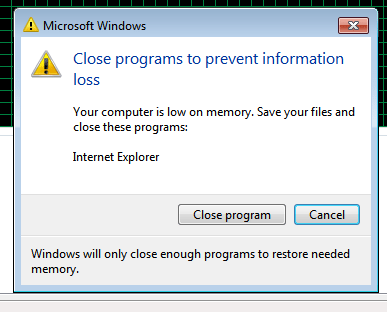
Η εικονική μνήμη είναι η δικλείδα ασφαλείας για να αποφευχθεί αυτό το σενάριο.
Όταν η RAM κοντεύει να γεμίσει, τα Windows μεταφέρουν κάποια κομμάτια (“σελίδες”) της μνήμης που δεν χρησιμοποιούμε σε ένα κρυφό αρχείο συστήματος στο σκληρό δίσκο, το οποίο ονομάζεται “αρχείο σελιδοποίησης” (pagefile.sys).
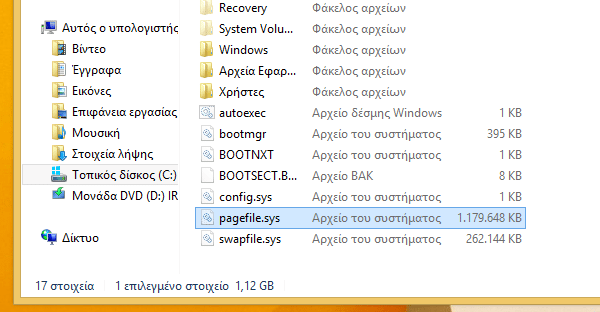
Ουσιαστικά τα Windows ξεφορτώνουν ένα μέρος της μνήμης στο σκληρό δίσκο, απελευθερώνοντας χώρο στη RAM για τις εφαρμογές που χρησιμοποιούμε.
Το κομμάτι της μνήμης που θα μεταφερθεί μπορεί να περιέχει μια ελαχιστοποιημένη εφαρμογή, ή μια ανοιχτή εφαρμογή που απλά δεν έχουμε χρησιμοποιήσει ενεργά για κάποιο χρονικό διάστημα.
Αν θέλουμε να είμαστε πιο ακριβολόγοι, η εικονική μνήμη ουσιαστικά είναι το άθροισμα της φυσικής μνήμης RAM και της χωρητικότητας του αρχείου αυτού.
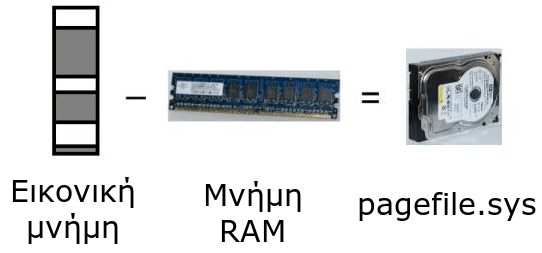
Για τις ανάγκες του οδηγού, όμως, θεωρούμε πως η εικονική μνήμη είναι αποκλειστικά το αρχείο στο δίσκο.
Η εικονική μνήμη βελτιώνει τις επιδόσεις?
Ενώ η εικονική μνήμη θα γλιτώσει το σύστημά μας από το να κολλήσει, δεν βοηθάει καθόλου όσον αφορά τις επιδόσεις – μάλλον το αντίθετο.
Βλέπετε, οι σκληροί δίσκοι είναι χιλιάδες φορές πιο αργοί από τη μνήμη RAM.
Έτσι, αν το σύστημά μας φτάσει στο σημείο να χρησιμοποιήσει την εικονική μνήμη, θα παρατηρήσουμε σημαντική επιβράδυνση στον υπολογιστή, και αρκετό θόρυβο από το σκληρό δίσκο.
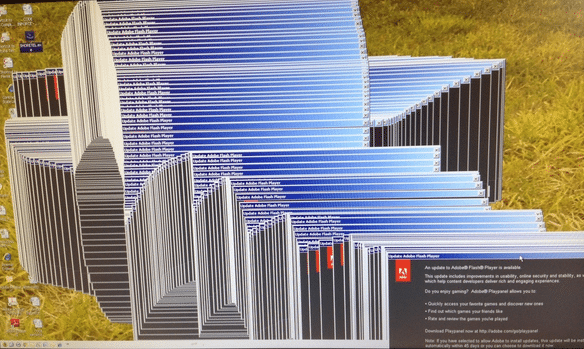
Ορισμός εικονικής μνήμης
Κάθε έκδοση των Windows έχει προεπιλεγμένη τη χρήση εικονικής μνήμης. Για να αλλάξουμε το μέγεθος και τις ρυθμίσεις της αρκεί να πατήσουμε το κουμπί των Windows + R…
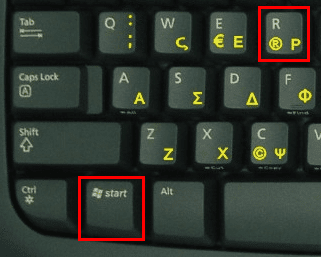
…και στο παράθυρο “Εκτέλεση” να γράψουμε την εντολή systempropertiesadvanced.
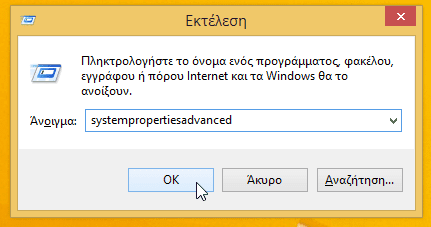
Κάνουμε κλικ στο κουμπί “ρυθμίσεις” στην ενότητα “Επιδόσεις”…
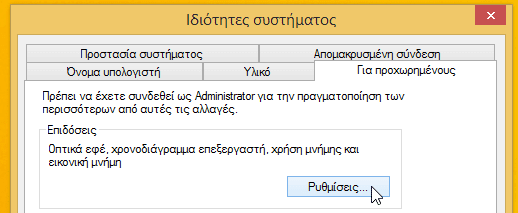
…πηγαίνουμε στην καρτέλα “Για προχωρημένους” και επιλέγουμε την “Αλλαγή”.
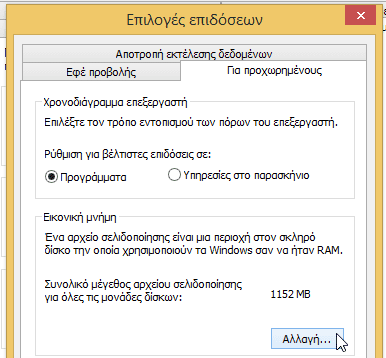
Στα Windows 7 και 8 η προεπιλογή για την εικονική μνήμη είναι η αυτόματη διαχείριση από το σύστημα.
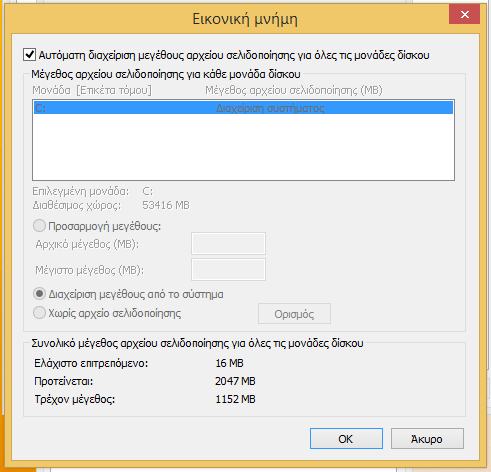
Για να αλλάξουμε χειροκίνητα τις ρυθμίσεις, αρκεί να ξετσεκάρουμε το κουτάκι για την αυτόματη διαχείριση.
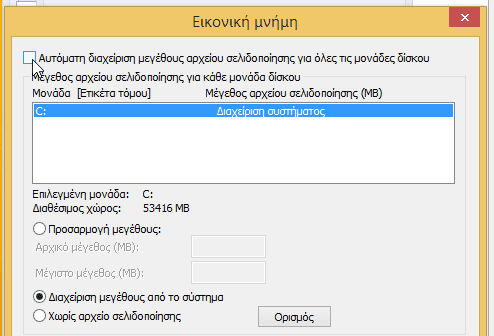
Για να εφαρμοστεί όποια αλλαγή κάνουμε, θα πρέπει να κάνουμε κλικ στο κουμπί “Ορισμός”. Για κάποιες αλλαγές, ίσως χρειαστεί και επανεκκίνηση του συστήματος.
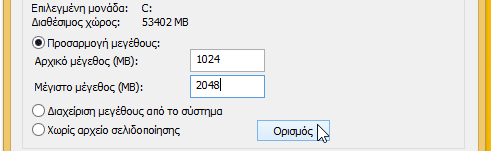
Πριν όμως κάνουμε οποιαδήποτε αλλαγή, καλό είναι να γνωρίζουμε ποιες ρυθμίσεις εικονικής μνήμης είναι προς όφελός μας, και ποιες είναι μύθοι.
Μύθοι και Πραγματικότητες για την εικονική μνήμη
Πολλοί χρήστες, ακόμη και ορισμένοι “ειδικοί”, αντιλαμβάνονται πως η εικονική μνήμη είναι σημαντική, αλλά ταυτόχρονα δεν κατανοούν πώς ακριβώς λειτουργεί.
Έτσι, κυκλοφορούν πολλές “συμβουλές” στο διαδίκτυο που είναι από άχρηστες έως βλαβερές για τις επιδόσεις του συστήματός μας.
Το ιδανικό μέγεθος της εικονικής μνήμης
Ο πιο διαδεδομένος μύθος για την εικονική μνήμη είναι πως πρέπει να την ορίσουμε ως 1,5 με 2 φορές το μέγεθος της RAM.

Αν δηλαδή έχουμε 4GB RAM, η εικονική μνήμη υποτίθεται πως πρέπει να είναι 6-8GB.
Αν έχουμε 16GB RAM, σύμφωνα με το μύθο η εικονική μνήμη θα έπρεπε να είναι 4 φορές μεγαλύτερη από ολόκληρη την εγκατάσταση των Windows.
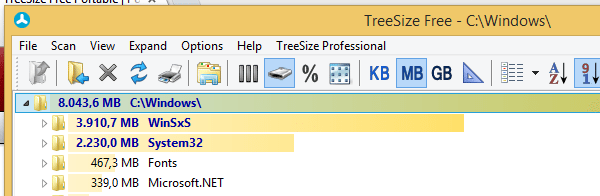
Το λάθος με αυτή τη λογική είναι πως υποθέτει ότι ότι, αν χρειαστεί, η εικονική μνήμη μπορεί να αντικαταστήσει ολόκληρη τη RAM, και μάλιστα δύο φορές.
Δηλαδή αν έχουμε 16GB RAM και έχουμε ανοιχτά προγράμματα που χρειάζονται 16GB μνήμης, πως μπορούν να μεταφερθούν όλα τα δεδομένα από τη RAM στο δίσκο, και να ανοίξουμε προγράμματα που να χρειάζονται επιπλέον 16GB RAM. Και, αν χρειαστεί, να το επαναλάβουμε.
Είναι η ίδια λογική σαν να έχουμε τέσσερα λάστιχα ρεζέρβα στο πορτμπαγκάζ μας, και να πιστεύουμε πως μπορούμε να αντικαταστήσουμε όλα τα λάστιχα με τις ρεζέρβες.

Στην πραγματικότητα, η εικονική μνήμη είναι ακριβώς αυτό: Μια χειρότερη, πολύ αργή ρεζέρβα για τη RAM. Ο ρόλος της είναι να μας “σώσει” στις σπάνιες περιπτώσεις που χρειαζόμαστε περισσότερη RAM από όση έχουμε.
Όταν φτάσουμε στο σημείο να χρησιμοποιηθεί η εικονική μνήμη, θα πρέπει να κάνουμε κάποια αλλαγή, πχ να κλείσουμε κάποια προγράμματα, ώστε να επανέλθει ο υπολογιστής στη φυσιολογική του κατάσταση.
Έτσι, αν θέλουμε να ορίσουμε την εικονική μνήμη χειροκίνητα, θα πρέπει να υπολογίσουμε ποια θα είναι στο περίπου η μέγιστη χρήση μνήμης στο σύστημά μας.
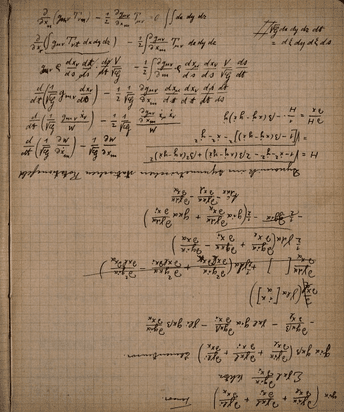
Αν έχουμε 4GB RAM, αλλά υπάρχουν περιπτώσεις που χρειαζόμαστε 5GB, τότε αρκεί να ορίσουμε το αρχικό μέγεθος της εικονικής μνήμης στο 1GB, ώστε να είναι σύνολο 5GB μαζί με τη RAM.
Καλό είναι να ορίσουμε τη μέγιστη εικονική μνήμη ως το διπλάσιο της αρχικής, στα 2GB, για να είμαστε ασφαλείς αν κάποια εφαρμογή χρειαστεί περισσότερη μνήμη απροειδοποίητα.
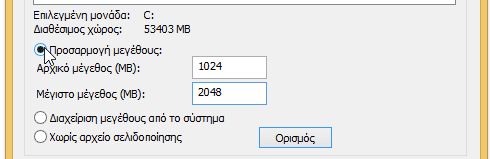
Επειδή όμως είναι αρκετά περίπλοκο να υπολογίσουμε πόση RAM ακριβώς χρειαζόμαστε, η καλύτερη λύση είναι να αφήσουμε τη διαχείριση της εικονικής μνήμης στα ίδια τα Windows.
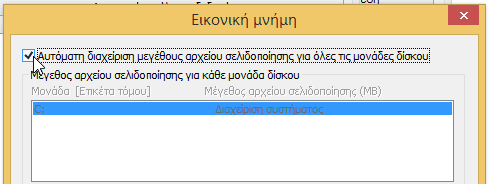
Τώρα, αν στον υπολογιστή μας χρειαζόμαστε σε σταθερή βάση περισσότερη μνήμη από τη RAM που έχουμε, και χρησιμοποιείται συνεχώς η εικονική μνήμη, αυτό είναι ένα πρόβλημα που δεν μπορεί να λυθεί με καμία ρύθμιση.
Όσο μεγάλο μέγεθος κι αν επιλέξουμε για την εικονική μνήμη, οι επιδόσεις των windows δεν θα βελτιωθούν. Ο υπολογιστής μας θα σέρνεται, και το μόνο που θα έχουμε καταφέρει είναι να σπαταλήσουμε χώρο στο δίσκο.
Σε αυτή την περίπτωση η μόνη λύση είναι να αγοράσουμε επιπλέον RAM για να καλύψουμε τις πραγματικές μας ανάγκες.

Πλήρης απενεργοποίηση της εικονικής μνήμης
“Αφού η εικονική μνήμη επιβραδύνει το σύστημά μου, αν έχω αρκετή μνήμη RAM γιατί να μην την απενεργοποιήσω εντελώς?”

Οι άνθρωποι που προτείνουν κάτι τέτοιο δεν κατανοούν πως η εικονική μνήμη είναι η λύση ανάγκης για το σύστημα. Τα Windows τη χρησιμοποιούν εντατικά μόνο αν κοντεύει να εξαντληθεί ο χώρος στη μνήμη RAM.
Αυτό σημαίνει πως, όσο είμαστε εντός των ορίων της RAM, η εικονική μνήμη δεν επηρεάζει στο παραμικρό τη λειτουργία του υπολογιστή μας.
Ίσως μερικά megabyte κάποιας ελαχιστοποιημένης εφαρμογής να μεταφερθούν εκεί, αλλά ποτέ δεν πρόκειται να μεταφερθεί στην εικονική μνήμη η εφαρμογή που χρησιμοποιούμε ενεργά.
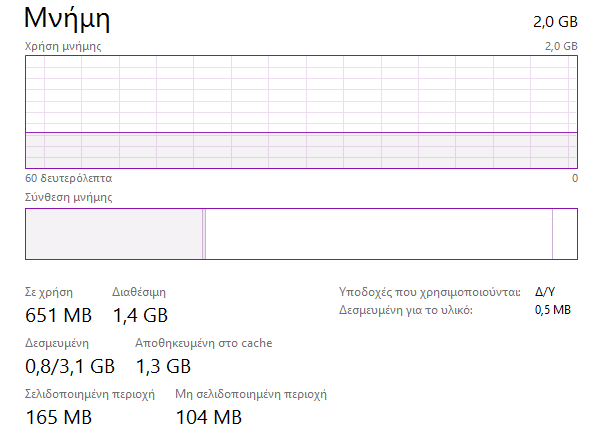
Τώρα, στην περίπτωση που έχουμε απενεργοποιήσει την εικονική μνήμη, αν για οποιοδήποτε λόγο φτάσουμε στο σημείο να εξαντλήσουμε τη RAM μας – και, ναι, ακόμα και 16GB ή και 32GB RAM δεν είναι ανεξάντλητα – το σύστημά μας θα κολλήσει άσχημα.
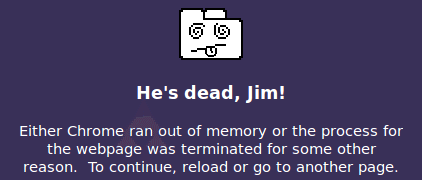
Σε τέτοιου είδους κολλήματα λόγω μνήμης, ό,τι αλλαγές έχουμε σε ανοιχτά αρχεία που δεν έχουμε αποθηκεύσει μπορούν να χαθούν οριστικά και χωρίς προειδοποίηση.
Αξίζει λοιπόν το ρίσκο για τα λίγα gigabyte που θέλει η εικονική μνήμη στο σκληρό? Όπως λέμε, “αχρείαστη νά ‘ναι”.
Επιπλέον, υπάρχουν συγκεκριμένες εφαρμογές που απαιτούν το να υπάρχει εικονική μνήμη, ανεξαρτήτως του πόση RAM έχουμε, όπως οι εφαρμογές για Virtual Machines ή πολλές εφαρμογές για defrag.
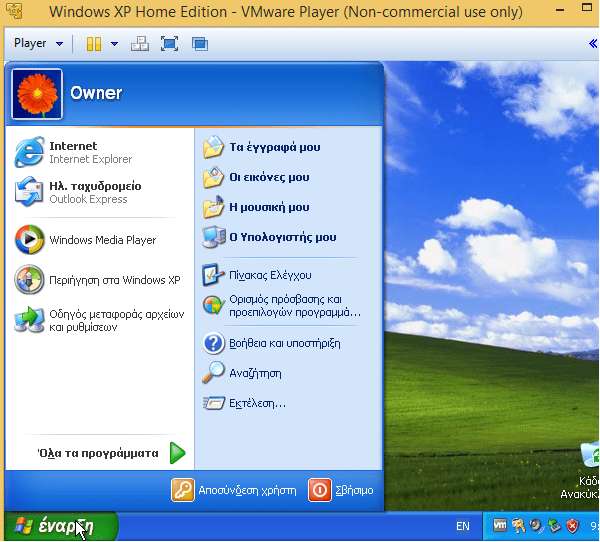
Ίδιο μέγεθος για την ελάχιστη και τη μέγιστη εικονική μνήμη
Ο μύθος αυτός λέει πως η αρχική και η μέγιστη εικονική μνήμη πρέπει να έχουν το ίδιο μέγεθος, και χρησιμοποιεί διάφορες δικαιολογίες για να υποστηρίξει την ύπαρξή του.
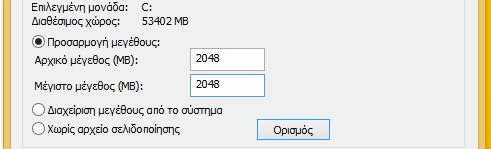
Κάποιοι λένε πως το να είναι σταθερό το αρχείο επιταχύνει τη διαδικασία της εικονικής μνήμης, γιατί δεν χρειάζεται τα Windows να αλλάξουν το μέγεθός του.
Άλλοι λένε πως κατά την αλλαγή του μεγέθους μπορεί να κατακερματιστεί το αρχείο εικονικής μνήμης.
Και οι δύο αυτές δικαιολογίες δεν ισχύουν. Η εικονική μνήμη θα είναι αργή σαν χελώνα ανεξαρτήτως μεγέθους. Και ο κατακερματισμός, στις σπάνιες περιπτώσεις που θα χρειαστεί μεγαλύτερο αρχείο εικονικής μνήμης, διορθώνεται με μια απλή ανασυγκρότηση δίσκου, που έτσι κι αλλιώς γίνεται αυτόματα.
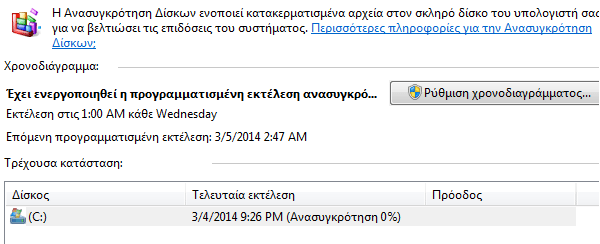
Τοποθέτηση της εικονικής μνήμης σε ξεχωριστό δίσκο
Αυτή πιθανώς να είναι η μοναδική καλή συμβουλή όσον αφορά την εικονική μνήμη – μαζί φυσικά με τη συμβουλή “αφήστε τα Windows να διαχειριστούν την εικονική μνήμη”. Μόνο όμως αν έχουμε μηχανικό δίσκο, και όχι SSD.
Στους μηχανικούς σκληρούς δίσκους HDD, οι κεφαλές μπορούν να βρίσκονται σε ένα σημείο ανά πάσα στιγμή.
Αν λοιπόν πρέπει να γραφτούν δεδομένα σε δύο διαφορετικά μέρη ταυτόχρονα, οι κεφαλές χρειάζεται να κινούνται μπρος και πίσω ανάμεσα στα δύο σημεία, και αυτό δημιουργεί σημαντικές καθυστερήσεις και επιβράδυνση του υπολογιστή.

Αν λοιπόν έχουμε δύο δίσκους, και ο ένας περιέχει τα Windows και τα προγράμματά μας, είναι καλύτερα να τοποθετήσουμε την εικονική μνήμη στο δεύτερο σκληρό.
Έτσι, όταν χρειαστεί, θα μπορούν και οι δύο δίσκοι να γράφουν δεδομένα ταυτόχρονα και ανεξάρτητα ο ένας από τον άλλο. Επιπλέον, σαν έξτρα bonus, απελευθερώνουμε χώρο από το δίσκο του συστήματος.
Για να τοποθετήσουμε την εικονική μνήμη σε δεύτερο σκληρό δίσκο, μπαίνουμε στη διαχείριση της εικονικής μνήμης με τη διαδικασία που δείξαμε στην αρχή του οδηγού.
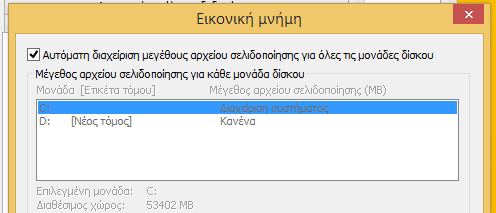
Ξετσεκάρουμε την αυτόματη διαχείριση, και ύστερα, με επιλεγμένο το δίσκο c:, επιλέγουμε το “Χωρίς αρχείο σελιδοποίησης” και κάνουμε κλικ στο κουμπί “Ορισμός”.
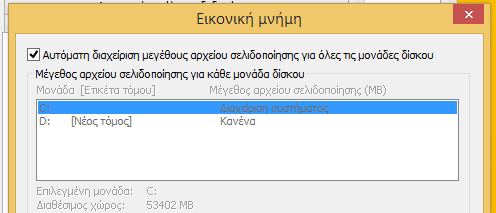
Το σύστημα θα διαμαρτυρηθεί που έστω για λίγο απενεργοποιούμε εντελώς την εικονική μνήμη, αλλά δεν μας απασχολεί.
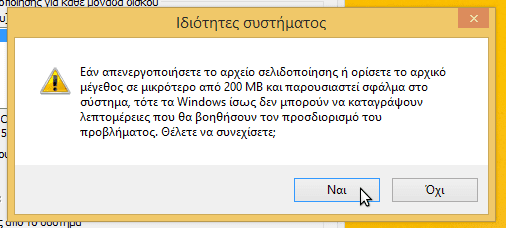
Στη συνέχεια επιλέγουμε τον δεύτερο δίσκο, κάνουμε κλικ στη “Διαχείριση μεγέθους από το σύστημα” και επιλέγουμε ξανά “Ορισμός”.
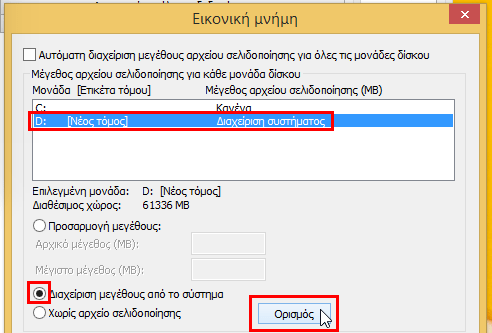
Αυτό ήταν. Πλέον το αρχείο pagefile.sys εμφανίζεται αποκλειστικά στον δεύτερο δίσκο.
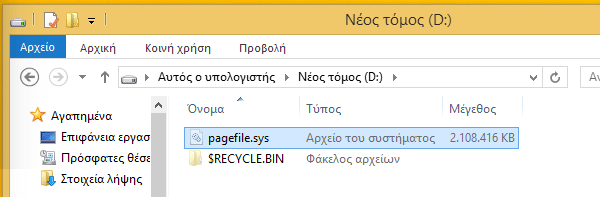
Προσοχή! Η μέθοδος αυτή θα μας οφελήσει μόνο αν ο δίσκος D είναι ένας ξεχωριστός σκληρός δίσκος. Αν έχουμε μόνο ένα δίσκο που είναι χωρισμένος σε δύο διαμερίσματα δίσκου, C: και D:, το να μεταφέρουμε την εικονική μνήμη δεν πρόκειται να ωφελήσει σε τίποτα εκτός από το να απελευθερώσει χώρο στον C:.
Τέλος, για τους δίσκους SSD δεν χρειάζεται να κάνουμε τίποτα από όλα αυτά. Εφόσον ο SSD είναι ο γρηγορότερος δίσκος του συστήματος, καλύτερα είναι να βρίσκεται σε αυτόν το αρχείο της εικονικής μνήμης.

Αν ανησυχείτε για τη φθορά του SSD, αφενός η εικονική μνήμη δεν χρησιμοποιείται συνέχεια, αφετέρου οι σύγχρονοι SSD είναι εξίσου ανθεκτικοί στη φθορά της χρήσης με τους μηχανικούς HDD.









